Hướng Dẫn Quản Lý Lưu Trữ Trong Máy Tính
Bài học hôm nay Tin Học Sao Việt sẽ hướng dẫn cho các bạn về cách quản lý lưu trữ trong máy tính.
Nội Dung Bài Học
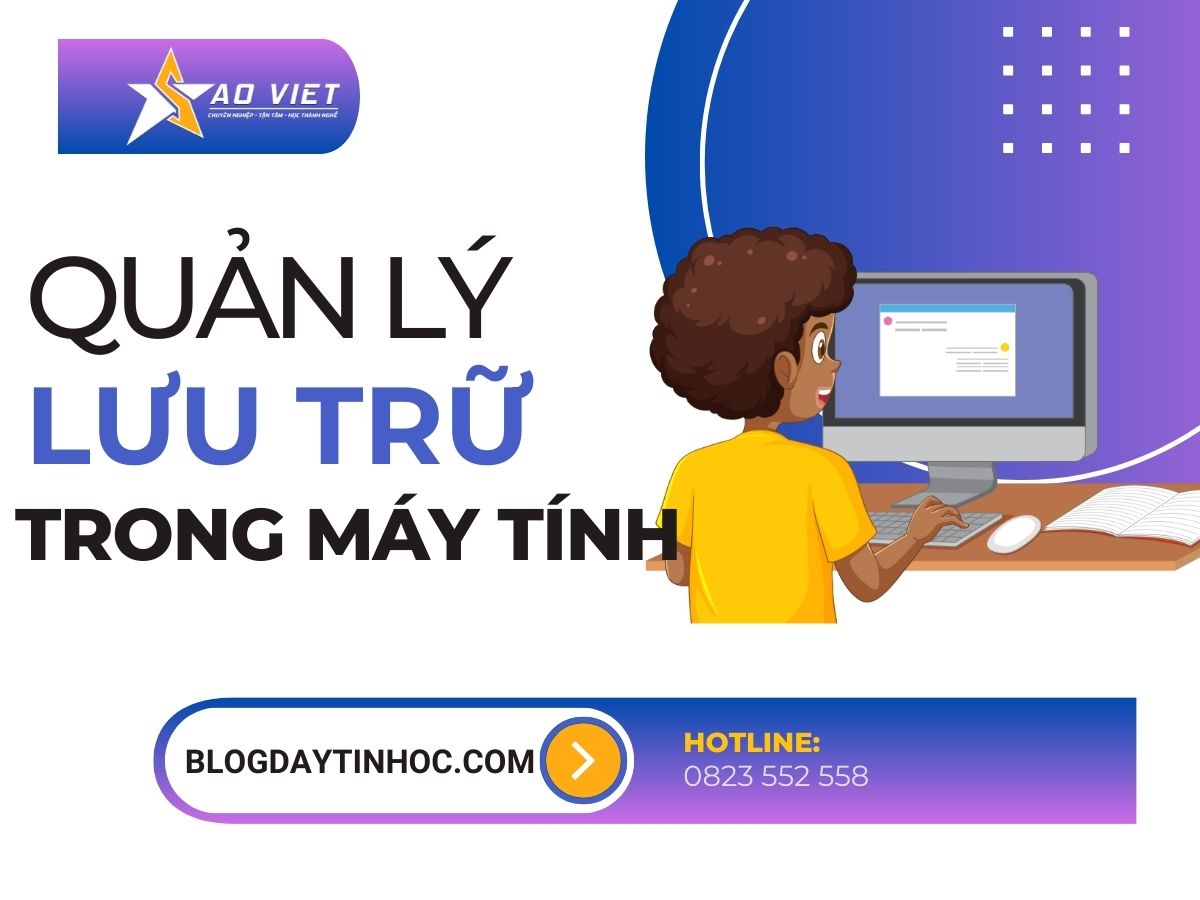
Thư Mục (Folder)
Là một đơn vị lưu trữ công việc trong máy tính. Bạn có thể hình dung thư mục giống như một chiếc hộp có thể chứa những món đồ khác nhau có thể là tệp tin, hình ảnh, video hoặc là những thư mục con
Cách Tạo Thư Mục
Cách 1: Nhấn tổ phím Ctrl + Shift + N
Cách 2: Nhấn chuột phải vào khoảng trống sau đó chọn New rồi bấm vào New Folder
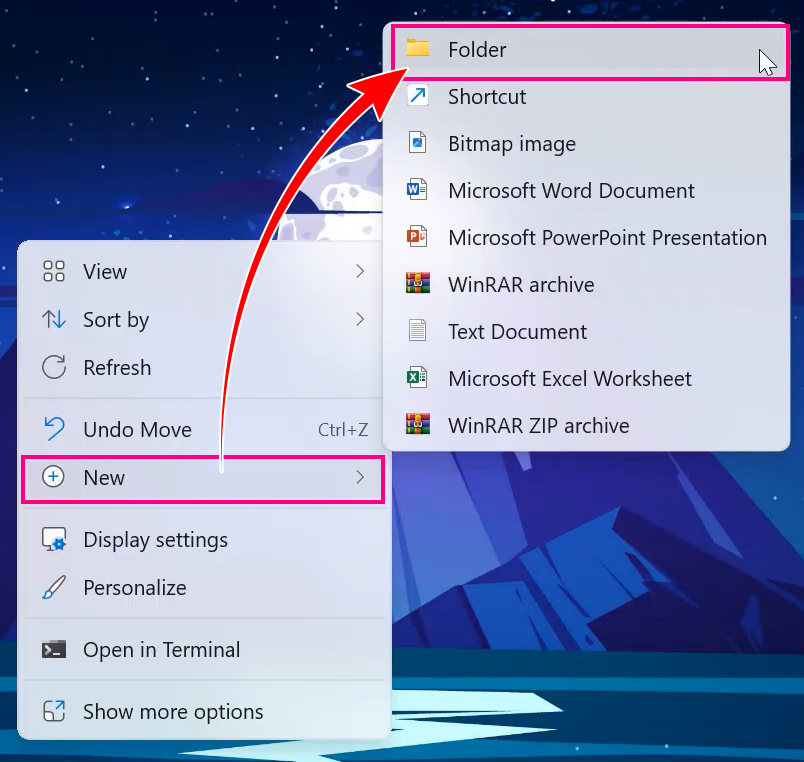
Cách Đặt Tên Thư Mục
Bước 1: Chọn thư mục cần đổi tên
Bước 2: Nhấn F2 hoặc chọn vào tên thư mục 2 lần không liên tiếp hoặc chuột phải vào thư mục
Bước 3: Chọn Rename rồi đặt tên tương ứng
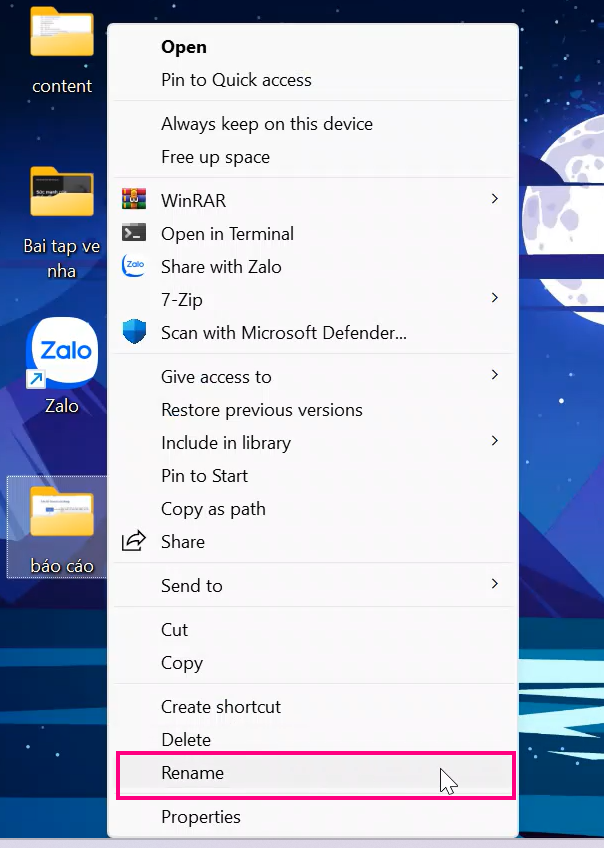
Cách Di Chuyển Đối Tượng Vào Thư Mục
Cách 1: Sử dụng chuột
Bước 1: Chọn đối tượng cần đưa vào thư mục
Bước 2: Nhấn giữ chuột trái và kéo đè lên thư mục muốn đưa vào
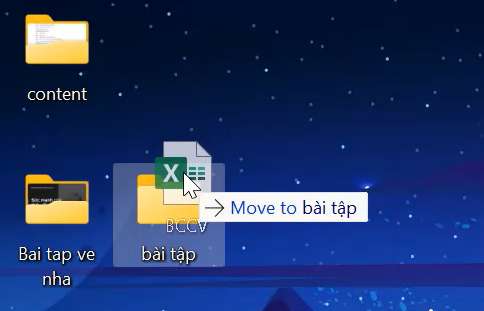
Cách 2: Sử dụng phím tắt
Bước 1: Chọn đối tượng cần cho vào thư mục rồi nhấn Ctrl + X (hoặc Ctrl + C)
Bước 2: Mở thư mục cần lưu sau đó nhấn Ctrl + V (hoặc chuột phải chọn Paste)
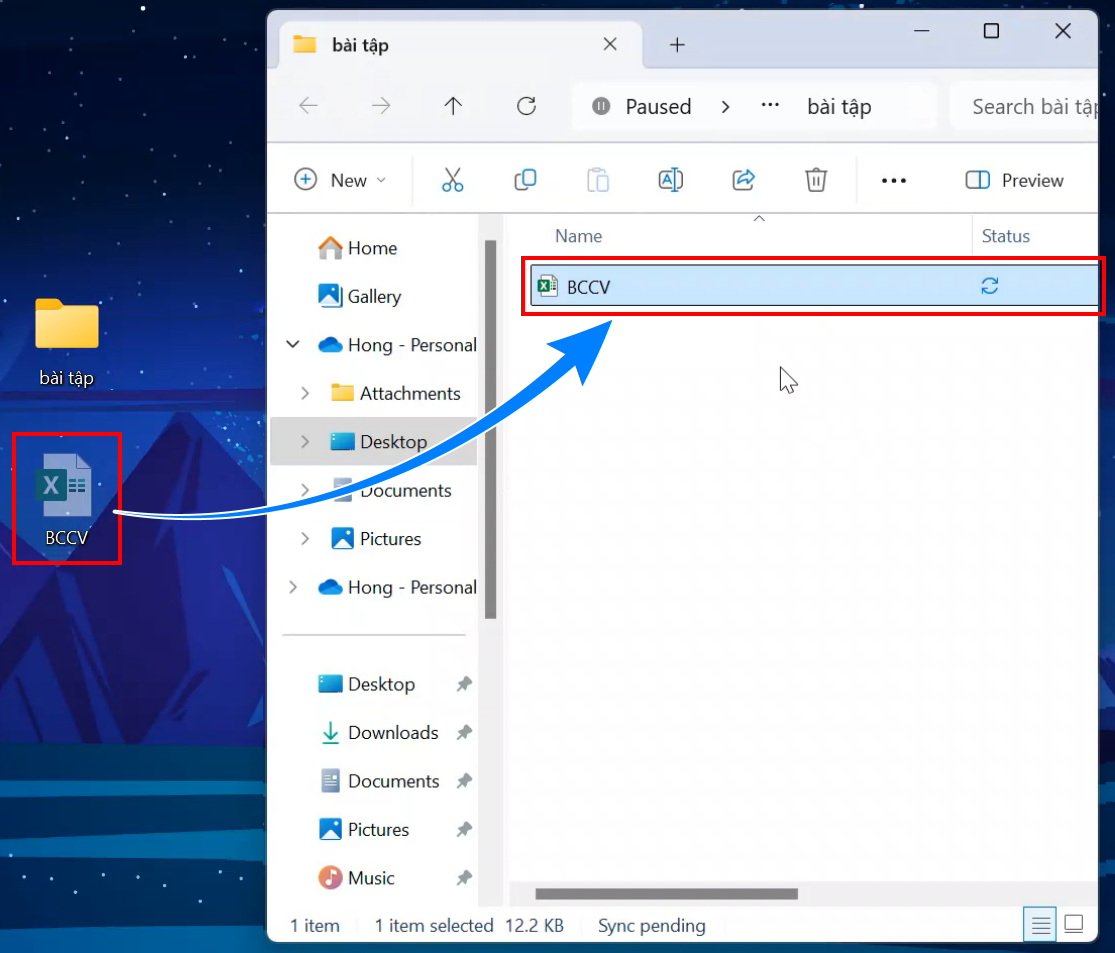
File Nén
Thường được dùng để giảm dung lượng và bảo mật khi gửi tài liệu qua Email hoặc Zalo…
Cách Nén File
Nhấn chuột phải vào File (hoặc thư mục) cần nén rồi bấm Add to “…”
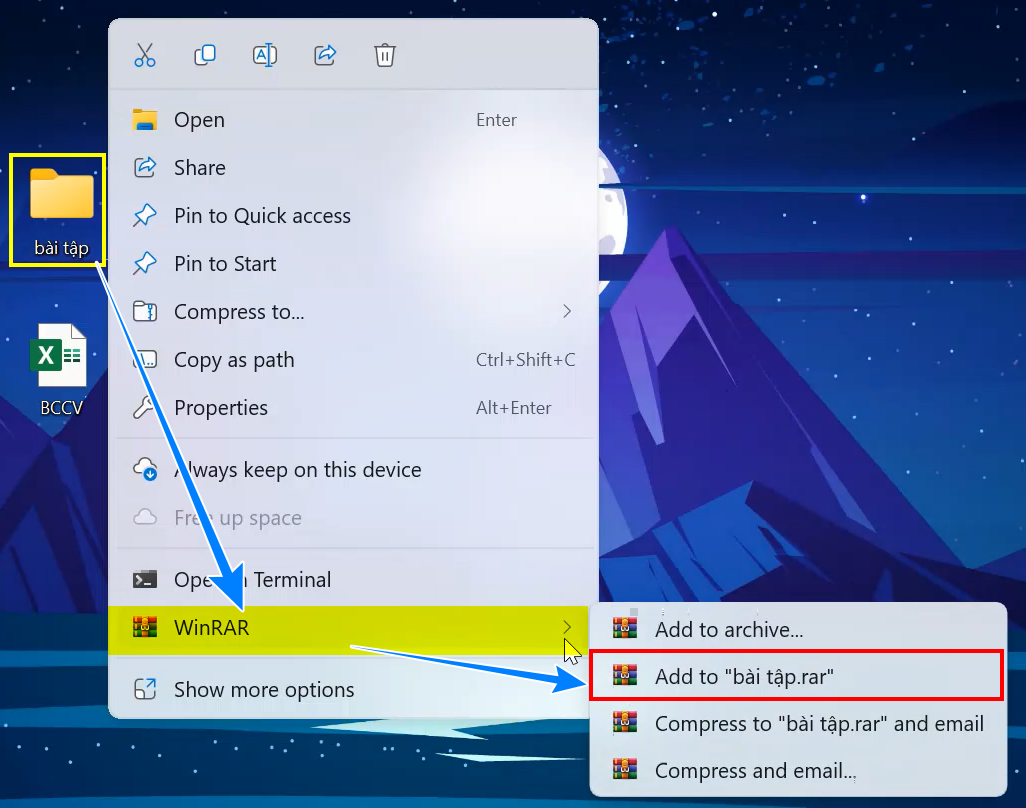
Cách Giải Nén File
Nhấn chuột phải vào File (hoặc thư mục) cần giải nén rồi bấm Extract to “…”

Bộ Nhớ Máy Tính Là Gì
Là một thành phần quan trọng có chức năng lưu trữ dữ liệu trong máy tính. Bao gồm ổ đĩa hệ thống và ổ đĩa người dùng
Cách Mở Ổ Đĩa
Cách 1: Nhấn tổ hợp phím Windows + E
Cách 2: Mở thư mục bất kì rồi chọn This PC (hoặc Computer)
Cách 3: Nhấn đúp chuột vào biểu tượng hình máy tính trên màn hình (This PC hoặc My Computer)
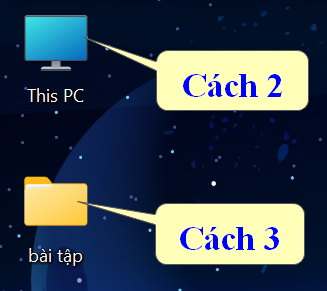
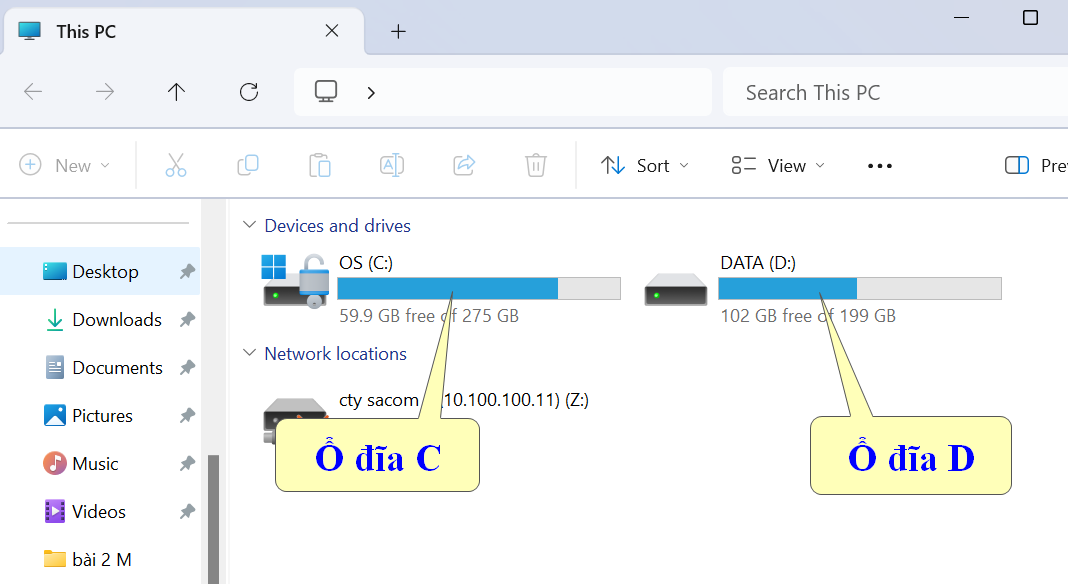
Ổ Đĩa C
Đây là ổ đĩa hệ thống, bao gồm một số thư mục cần lưu ý:
Program File: Chứa các chương trình ứng dụng được cài đặt
Windows: Chứa hệ điều hành, chúng ta nên quan tâm thư mục Font
Ngoài ra, các thư mục như Desktop, Documents, Downloads…cũng thuộc ổ đĩa C
Lưu ý: Dữ liệu không nên lưu trong này vì khi có sự cố lỗi Windows phải cài lại hệ thống, nguy cơ mất dữ liệu rất cao
Ổ Đĩa Người Dùng
Đây là các ổ đĩa được dùng chủ yếu để lưu trữ dữ liệu, khi xảy ra sự cố lỗi hệ thống máy tính, sau khi cài đặt dữ liệu không bị mất và thường được có cái kí hiệu chữ cái như D, E, F, H….
Đường Dẫn
Là một chuỗi ký tự dùng để xác định vị trí của một tệp tin hoặc thư mục được lưu trong ổ đĩa nào hoặc thư mục nào trên máy tính
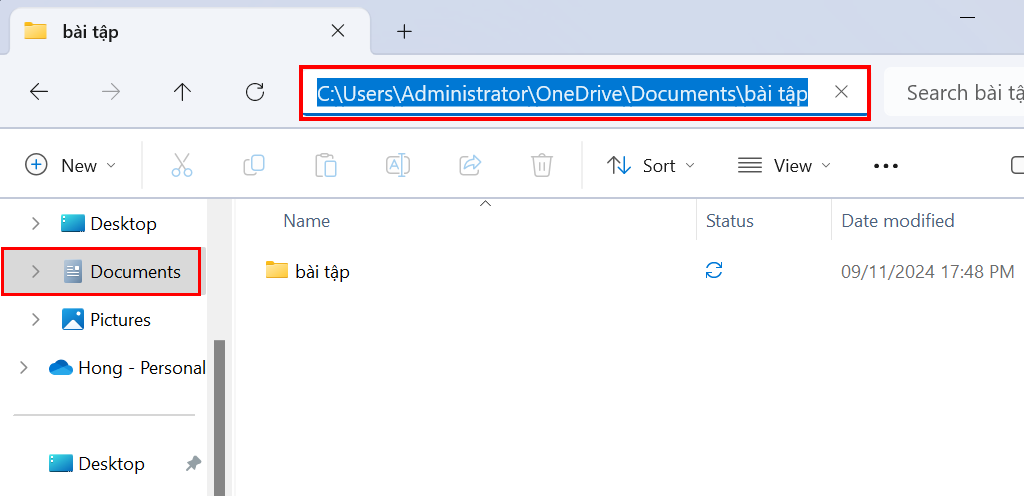
Cách Tìm Kiếm Tệp Tin Trong Máy Tính
Cách 1: Mở ở đĩa chứa tệp (hoặc mở This PC) sau đó gõ tên tệp vào ô tìm kiếm rồi Enter
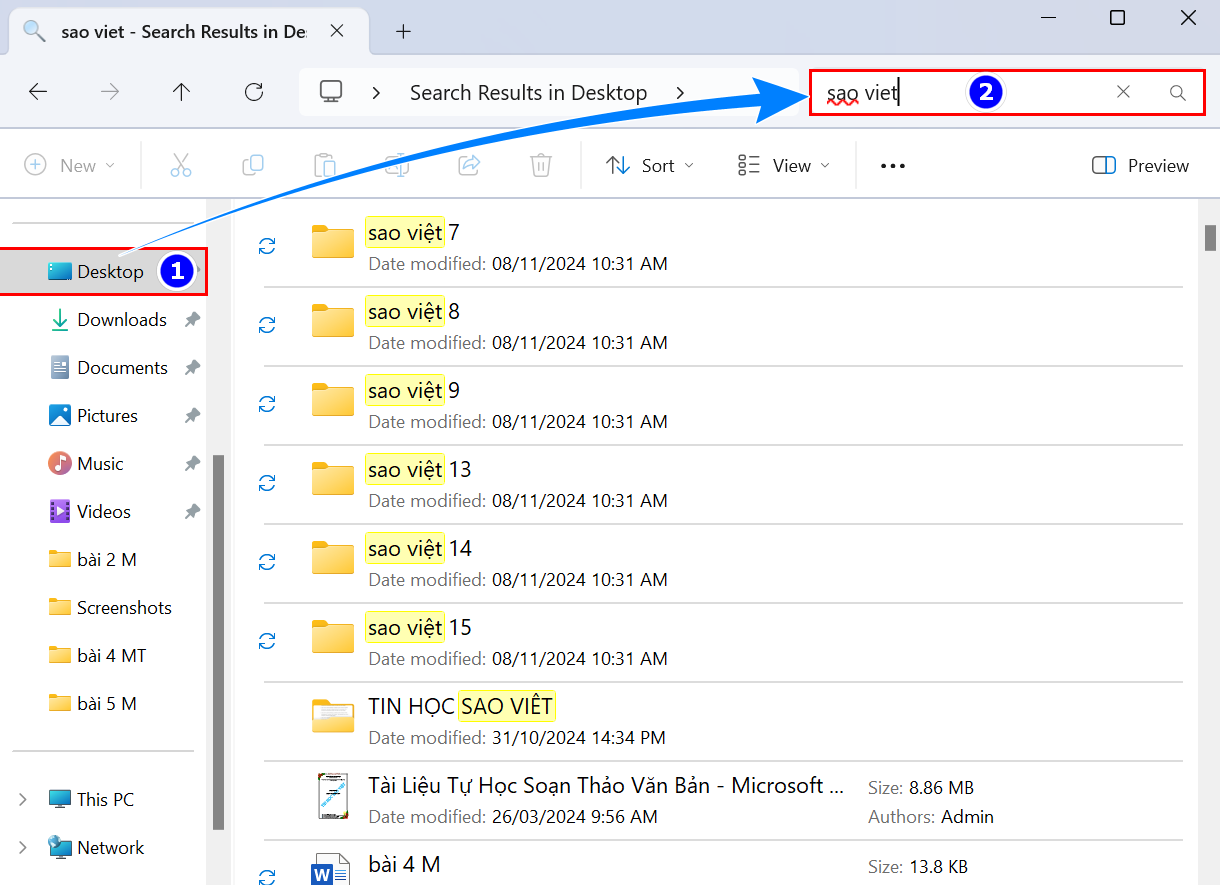
Cách 2: Gõ tên tệp vào ô tìm kiếm của Windows rồi nhấn Enter
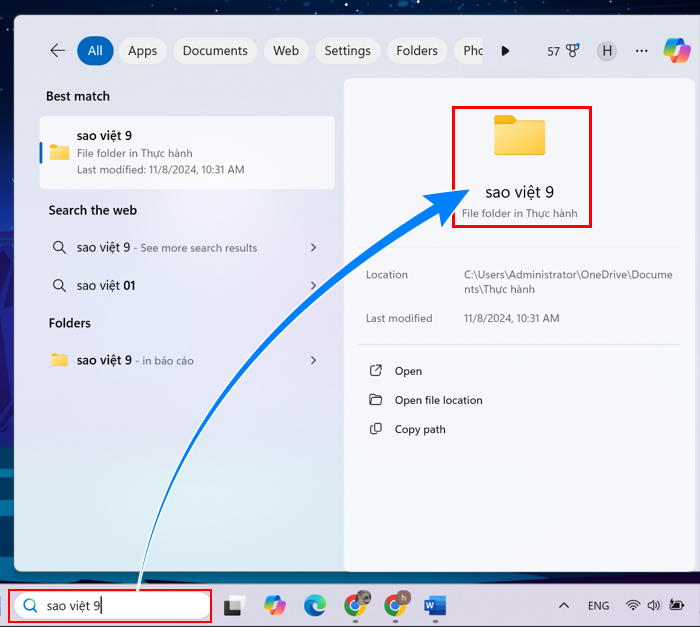
CHO ĐIỂM BÀI VIẾT NÀY


















